İçindekiler
Bu eğitim, Facebook "hayatlarını" geride bırakmaya karar veren ve Facebook hesaplarını geçici olarak (veya kalıcı olarak) devre dışı bırakmak veya silmek isteyen kullanıcılar için yazılmıştır.
Facebook, fotoğraf, video ve fikirleri başkalarıyla paylaşmak için günümüzün en büyük ve en bilinen sosyal ağıdır. Ancak, birçok Facebook kullanıcısı, Facebook'un bilgilerini saklama, saklama ve paylaşma şeklini beğenmedikleri veya artık ilginç bulmadıkları için hayal kırıklığına uğramaktadır.
Önemli: Facebook hesabınızı kalıcı olarak silmeden önce, Facebook hesabınızı bir kez sildiğinizde bunu göz önünde bulundurmalısınız, hesabınızı bir daha kullanamayacaksınız ve kişisel bilgilerinize ve verilerinize (ör. fotoğraflar, videolar vb.) artık erişemeyeceksiniz Yapmanız gereken ilk şey, Facebook hesabınızı silmeden önce .. kişisel bilgilerinizi Facebook'tan yedekleyin.
Facebook Hesabınızı Silme veya Devre Dışı Bırakma.
1. Bölüm Facebook Hesabı Nasıl Devre Dışı Bırakılır. 2. Bölüm Facebook Hesabı Nasıl Silinir. 1. Bölüm Facebook Hesabınızı Nasıl Devre Dışı Bırakırsınız.
Facebook hesabınızı silmeye başlamadan önce, hesabınızı istemediğinize ve artık kullanmanıza gerek olmadığına kesin olarak karar verene kadar hesabınızı birkaç gün devre dışı bırakmanızı öneririm. Ancak, nihai kararınızı zaten verdiyseniz ve Facebook hesabınızı kalıcı olarak silmek istiyorsanız, Bölüm-2'ye geçin.
1. Facebook web sayfasına (http://www.facebook.com) gidin ve Facebook hesabınıza giriş yapın.
2. Tıklayınız aşağı ok simgesi  öğesini seçin ve sağ üst köşedeki Ayarlar.
öğesini seçin ve sağ üst köşedeki Ayarlar.

3. At Genel hesap ayarları, tıklayın Hesabı Yönet .
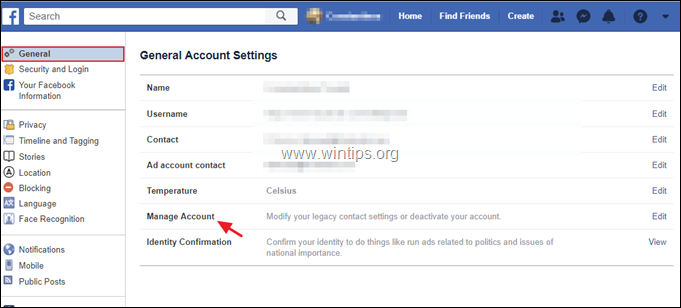
4. Aşağı kaydırın ve tıklayın Hesabınızı devre dışı bırakın .
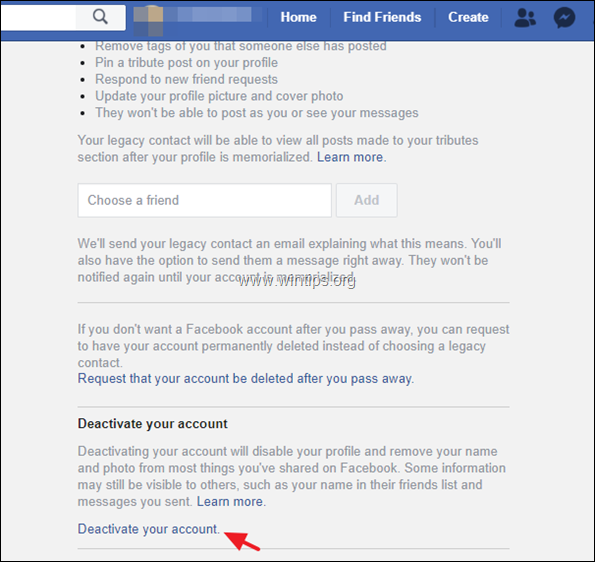
5. Hesap şifrenizi yazın ve Devam et .
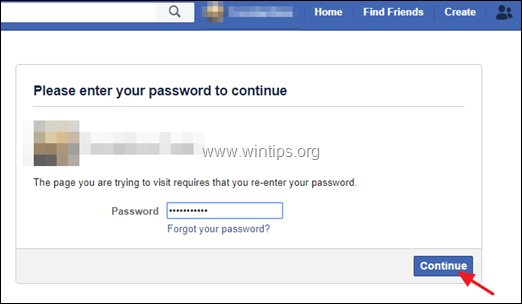
4. Bir sonraki ekranda sağlanan bilgileri dikkatlice okuyun ve...*
a. Facebook'tan ayrılmak için bir neden belirtin.
b. Başka Facebook sayfalarını yönetiyorsanız, diğer FB kullanıcılarını Yönetici olarak ekleyin.
c. Artık Facebook arkadaşlarınızdan e-posta davetleri almak istemiyorsanız E-posta devre dışı bırakma kutusunu işaretleyin.
d. Herhangi bir platform uygulaması geliştirdiyseniz, bunları silmek isteyip istemediğinizi belirtin.
e. Son olarak Devre dışı bırak FB hesabınızı devre dışı bırakmak için düğme.
* Önemli: Hesabınızı devre dışı bıraktığınızda, zaman tüneliniz ve onunla ilişkili tüm bilgiler Facebook'tan hemen kaybolur. Facebook'taki kişiler sizi arayamaz veya herhangi bir bilginizi görüntüleyemez. Bu nedenle, hesabınızı devre dışı bırakmadan önce uyarı ekranındaki tüm bilgileri dikkatlice okuyun.
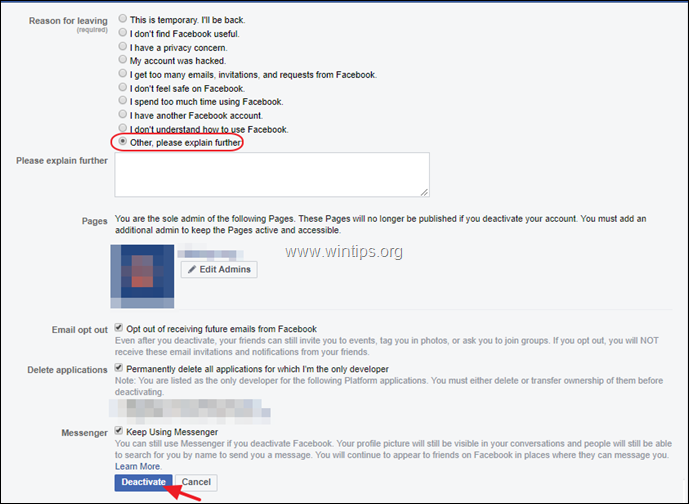
5. İşte bu kadar! Artık hesabınız devre dışı bırakıldı. Bundan sonra Facebook kullanıcı adınız (e-posta) ve şifrenizle giriş yaparak istediğiniz zaman (bunu yapmaya karar verirseniz) Facebook'a geri dönebilirsiniz. Bunu yaptığınızda tüm zaman akışınız, arkadaşlarınız, fotoğraflarınız vb. devre dışı bırakılmadan önceki orijinal hallerine geri yüklenecektir.
Bölüm 2. Facebook Hesabınızı Kalıcı Olarak Silme.
1. Gitmek Facebook Hesap Silme web sayfası (https://www.facebook.com/help/delete_account)
2. At the Hesabı Kalıcı Olarak Sil seçenekler:
a. Facebook'a ara vermek istiyorsanız Hesabı Devre Dışı Bırak'ı seçin.
b. Kişisel bilgilerinizi Facebook'tan yedekleyin. c. Başka Facebook sayfalarını yönetiyorsanız, Yönetici Ayarlarını Düzenle'ye tıklayın ve diğer FB kullanıcılarını sayfalara Yönetici olarak ekleyin.
d. Geliştirici Facebook uygulamalarınız varsa, Uygulamaları Yönet düğmesine tıklayın ve bunları silin.
e. Tıklayın Hesabı Sil FB hesabınızı ve tüm Facebook bilgilerinizi silmek için.
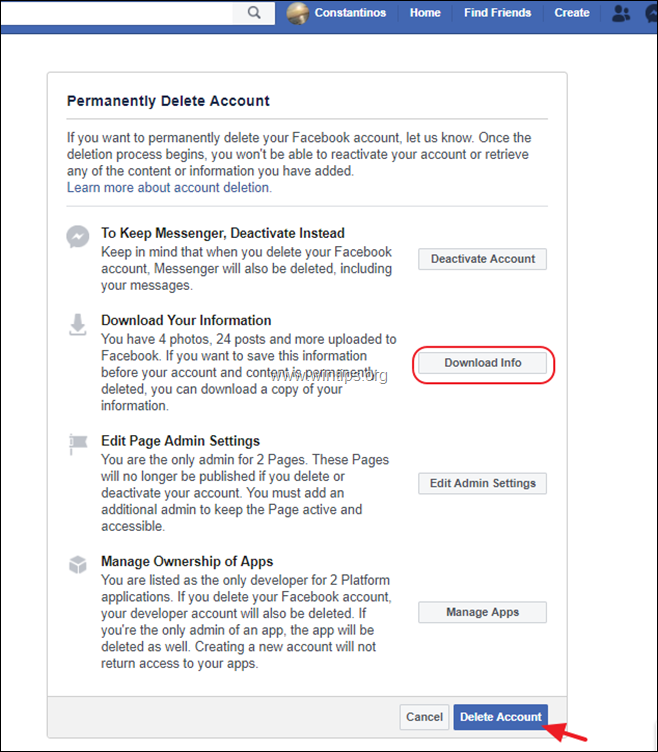
3. Açık " Hesabı Kalıcı Olarak Sil " penceresi, şifrenizi yazın (1) ve Captcha metni aşağıda görüntülenir (2) ve son olarak " Tamam. ”
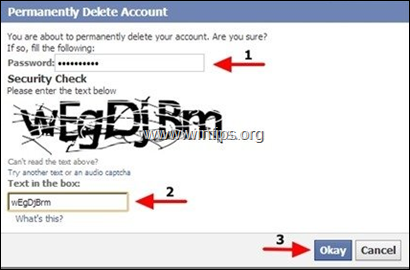
4. İşte bu kadar. Facebook size hesabınızın devre dışı bırakıldığını bildirir. Önümüzdeki 14 gün içinde hesabınıza giriş yapmazsanız, hesabınız sonsuza kadar silinecektir (devre dışı bırakılacaktır).
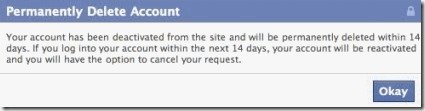
İşte bu kadar! Bu rehberin size yardımcı olup olmadığını, deneyiminizle ilgili yorumunuzu bırakarak bana bildirin. Lütfen başkalarına yardımcı olmak için bu rehberi beğenin ve paylaşın.

Andy Davis
Windows hakkında bir sistem yöneticisinin günlüğü





